Primeiro passo, abra seu Word 2010 para criar o sumário
Feito isso, vamos então, visualizar o meu sumário pronto que fiz de exemplo para vocês darem uma olhada antes.
Exemplo simples de sumário
Vejam que é muito simples mesmo, tem apenas 3 capítulos. Temos o capítulo 1,2 e 3 no nível 1 da nossa hierarquia do sumário e o capítulo 2.1 no nível 2 de nosso sumário. Vamos ver agora como fui que eu fiz esse sumário.Primeiro passo para faze-lo
Lembre-se, no exemplo da imagem, todos os capítulos serão de nível 1, ou seja, os capítulos 2.1 ou capítulos separados por sub-capítulos serão nível 2. Então, para definir o seu capítulo como nível 1 você deverá selecionar primeiro o capítulo depois ir em Referências depois em adicionar texto e por fim definir o nível, que no caso é 1. Para definir o nível de um "sub-título" que é aquele 2.1 no caso, defina como nível 2, porém, use nível para, exemplo 2.1.1, caso sua monografia tenha mais níveis.
Após definir os níveis para todos os títulos
Para gerar o sumário iremos para a primeira página de nosso TCC e vamos seguir esses passos:
Vá em Sumário e em Inserir Sumário e teremos a seguinte situação:
Nessa parte você terá como configurar a tabulação do seu sumário e também definir a aparência como elegante, formal... etc, basta selecionar o formato que você deseja. Como temos 2 níveis , então na parte onde aparece mostrar níveis é preciso deixar como 2. No botão opções podemos construir o sumário a partir de Estilos, podemos também selecionar Níveis da estrutura de tópicos e Campos de entrada de índice. Faça conforme as normas ABNT, eu deixei como estava, por padrão, só para mostrar de exemplo. Dê OK em todas as Janelas e teremos nosso sumário prontinho como está no início desse post.
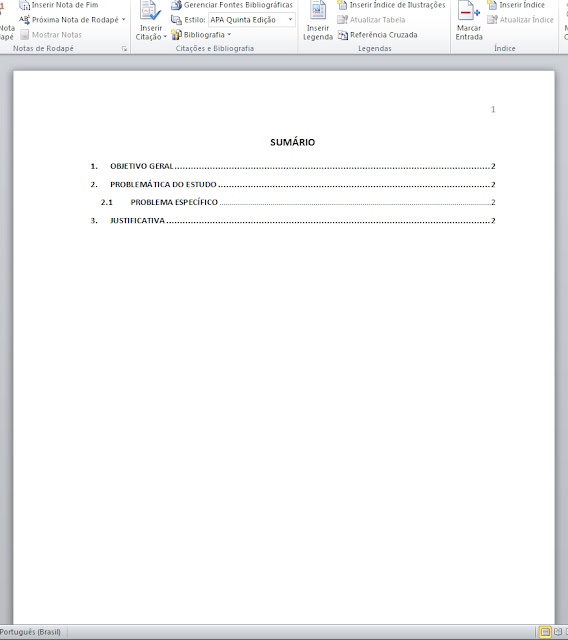






















0 comentários:
Postar um comentário
Faça o seu comentário e nos siga no Twitter